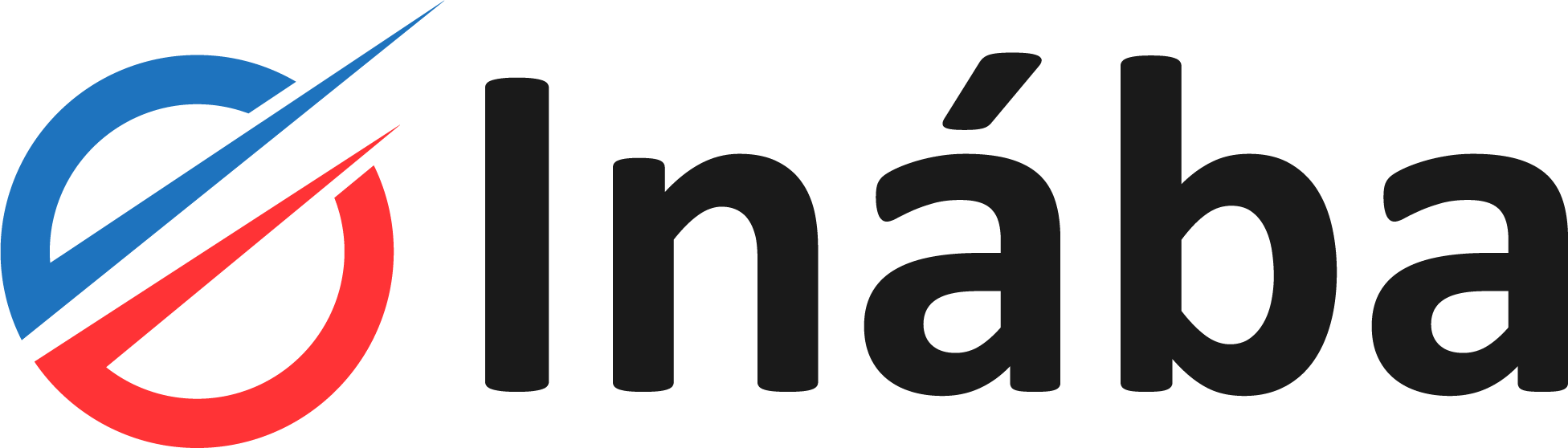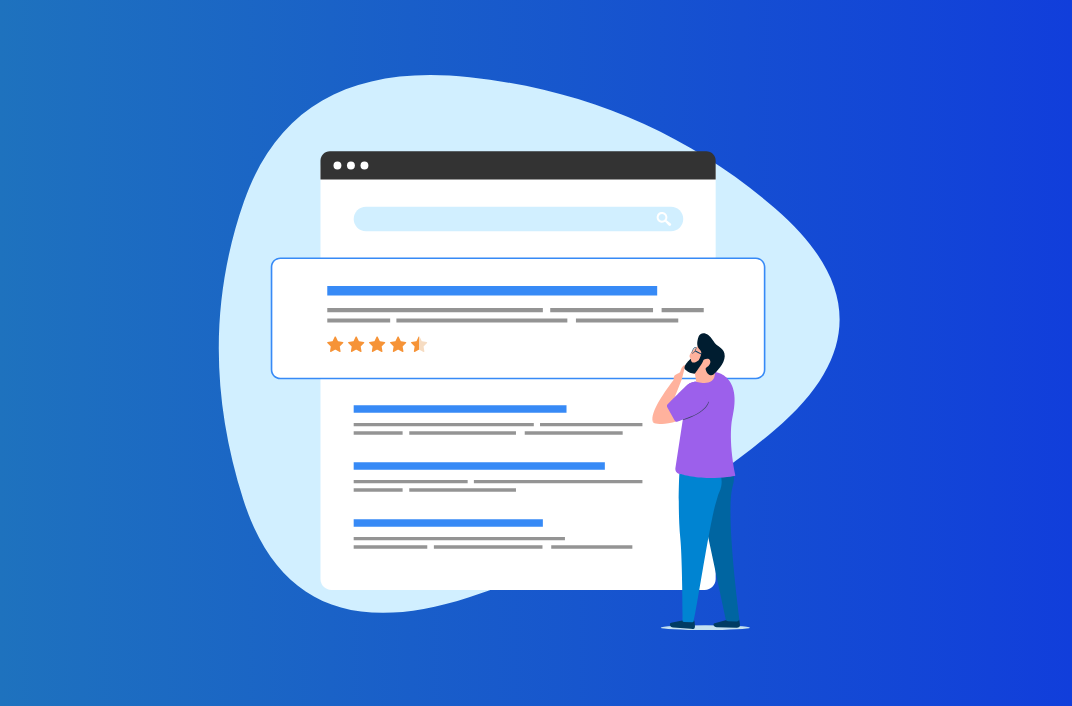En el entorno de la administración de bases de datos, es importante tener un conocimiento claro sobre el tamaño de las bases de datos que manejamos. Este aspecto es esencial para la optimización del rendimiento y la gestión eficiente de los recursos.
En este artículo, exploraremos cómo puedes verificar el tamaño de una base de datos utilizando phpMyAdmin, una herramienta popular de gestión de bases de datos MySQL.
Método 1: Utilizando la Interfaz Gráfica de phpMyAdmin.
PhpMyAdmin proporciona una interfaz gráfica intuitiva que facilita la visualización del tamaño de una base de datos. Aquí están los pasos:
1. Inicio de Sesión: Inicia sesión en phpMyAdmin a través de tu navegador web.
2. Selección de la Base de Datos: En el panel izquierdo, elige la base de datos de la que deseas conocer el tamaño.
3. Acceso a la Estructura: En la parte superior, busca la pestaña «Estructura» o «Structure» y haz clic en ella.
4. Tamaño de la Base de Datos: Justo debajo del nombre de la base de datos, busca una pestaña llamada «Tamaño» o «Size». Al hacer clic en esta pestaña, phpMyAdmin mostrará el tamaño total de la base de datos.
Método 2: Utilizando SQL para Obtener el Tamaño.
1. Inicio de Sesión y Selección de la Base de Datos: Inicia sesión en phpMyAdmin y selecciona la base de datos relevante.
2. Acceso a la Pestaña SQL: Haz clic en la pestaña «SQL» en la parte superior de la interfaz.
3. Consulta SQL: Ingresa el siguiente comando SQL en el área de consulta, reemplazando 'nombre_de_tu_base_de_datos' con el nombre real de tu base de datos:
SELECT table_schema AS "Base de datos", sum(data_length + index_length) / 1024 / 1024 AS "Tamaño (MB)" FROM information_schema.TABLES WHERE table_schema = 'nombre_de_tu_base_de_datos';
4. Ejecución de la Consulta: Después de ejecutar la consulta, obtendrás un resultado que muestra el tamaño total de la base de datos en megabytes (MB).